Como encontrar as suas páginas sharePoint e publicações de notícias
Applies To
SharePoint no Microsoft 365As páginas e as publicações noticiosas que cria, guarda ou publica são armazenadas na biblioteca Pages para o seu site.
Aqui está uma ilustração simplificada de como as páginas são armazenadas no SharePoint. Sua organização provavelmente tem vários sites, e cada site tem a sua própria biblioteca de páginas. A biblioteca pode ter pastas onde as páginas são organizadas.
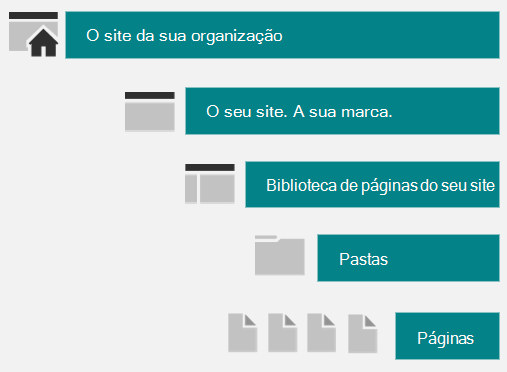
Como chegar à biblioteca pages
-
Vá ao site onde está a sua página.
-
Na parte superior ou no lado esquerdo da navegação, selecione Pages.Se não vir páginas na parte superior ou à esquerda do site, selecione Definições

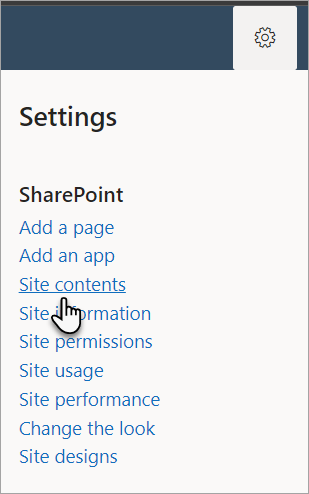
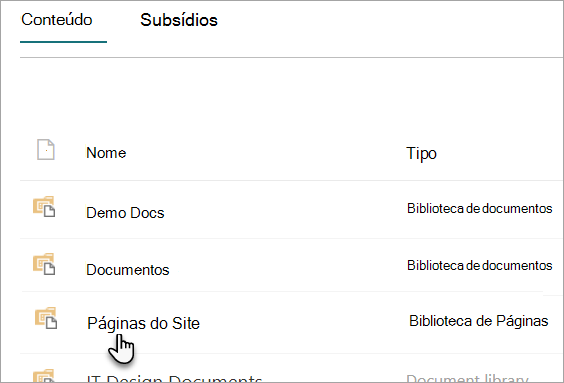
-
Procure o nome da sua página ou publicação de notícias na coluna Nome. Pode estar numa pasta.
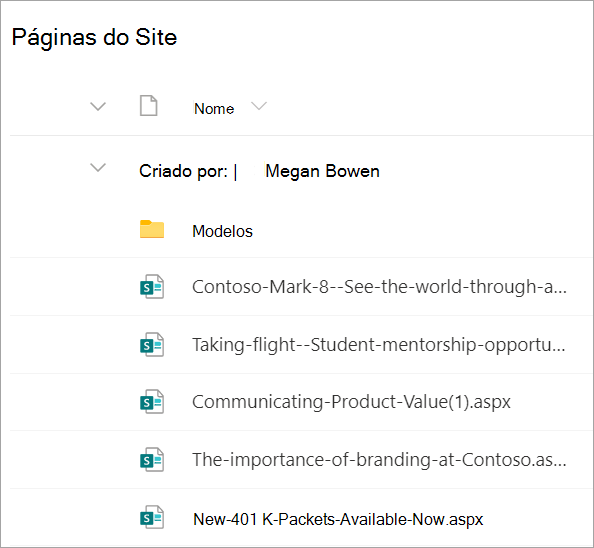
-
Opcionalmente, pode utilizar as opções Filter ou Sort para ajudar a encontrar a sua página.
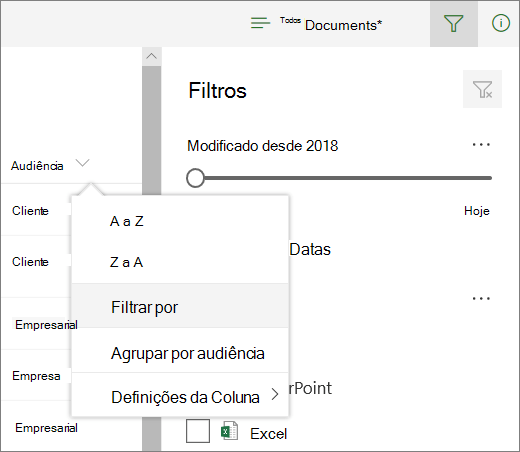
Como encontrar publicações noticiosas na biblioteca pages
As publicações noticiosas são páginas com funcionalidades adicionais, razão pela qual são armazenadas na biblioteca Pages. Para distinguir as publicações noticiosas de páginas regulares, pode adicionar a coluna do Estado Promovido e classificar ou filtrar pelo valor estatal promovido de 0 para páginas e 2 para publicações noticiosas.
-
Na biblioteca das suas páginas, vá ao fim das suas colunas e selecione +Adicionar coluna.
-
Percorra as opções e selecione colunas De mostrar/esconder.
-
Selecione Estado Promovido, em seguida, clique em Aplicar no topo.
-
Agora verá um 0 ou 2 na coluna de estado promovido para cada página/publicação de notícias. 0 indica uma página enquanto 2 indica uma notícia.
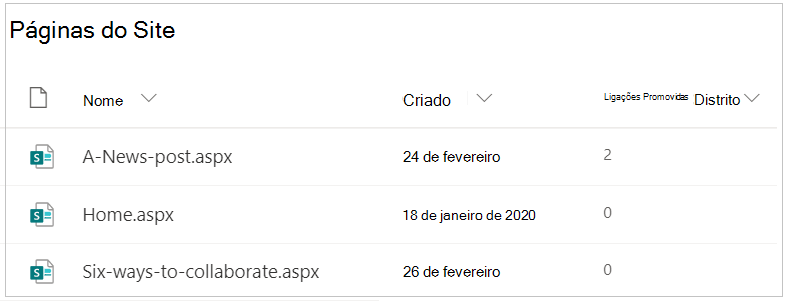
-
Pode classificar ou filtrar no 2 na coluna de estado promovido para ver facilmente todos os posts noticiosos.










